КОМПАС-3D v17 Home. Основы 3D-проектирования. Часть 7. Создание модели на основе картинки.
В этой статье мы разберём, как сделать модель логотипа на основе картинки. Для построения мы будем использовать работу со слоями. Также рассмотрим, как сделать объёмный текст.
Создадим новую деталь, в ней построим новый эскиз в плоскости XY.
Вставка картинки
Для копирования из браузера вызовем с помощью правой кнопки мыши контекстное меню и выберем пункт «Копировать» или «Копировать изображение».
Вставим изображение в КОМПАС, используя кнопку «Вставить» или сочетание клавиш Ctrl+V.
Ориентируясь на размер условного квадрата плоскости (по умолчанию сторона 50 мм) и на габаритную рамку изображения, установим масштаб изображения 0,2. Расположим габарит изображения более-менее по центру эскиза. Выйдем из команды. Нажмём правую кнопку мыши и в контекстном меню запустим команду «Управление слоями». Создадим новый слой. Запретим редактирование нового слоя. Нажмём «Ок».
Это требуется, чтобы картинка висела на фоне и не мешала при построениях.Вызовем контекстное меню картинки и выберем «Перенести на слой...». Выберем созданный слой. Картинка становится неактивной и не мешает нам обводить её. Обводим её с помощью команд «Автолиния» и «Окружность».
Запускаем команду «Элемент выдавливания» и выдавливаем полученный эскиз. Создаём новый эскиз в плоскости XY и строим в нём такой прямоугольник с размерами. Обратите внимание, что выравнивание и размеры привязаны к центру окружности элемента выдавливания, а не к началу координат. Строим элемент выдавливания на 4 мм в другом направлении относительно первого.Для более сложных картинок целесообразно также применять сплайны.
Добавляем текст
Создаём новый эскиз в плоскости XY. Запускаем команду «Надпись». Используем гарнитуру Sans Serif и высоту шрифта 6 мм. Набираем нужный текст.
Запускаем команду «Элемент выдавливания» и выдавливаем полученный эскиз на 4 мм в том же направлении, что и первый. Все шрифты преобразуются в кривые автоматически. Задаём цвет, чтобы оценить внешний вид модели.Сохраняем в Stl с использованием следующих настроек: Поздравляю! Вы создали свою первую модель на основе изображения с использованием функционала слоёв!Нужно выбирать шрифты без засечек, чтобы не было пересечений между буквами
Еще больше интересных статей
Поднимаем модель с изображения.
Подпишитесь на автора
Подпишитесь на автора, если вам нравятся его публикации. Тогда вы будете получать уведомления о его новых статьях.
Отписаться от уведомлений вы всегда сможете в профиле автора.
Часто натыкаясь в объявлениях о просьбе замоделить что-то простое...
Учимся правильно дуть в Solidworks flow simulation
Подпишитесь на автора
Подпишитесь на автора, если вам нравятся его публикации. Тогда вы будете получать уведомления о его новых статьях.
Отписаться от уведомлений вы всегда сможете в профиле автора.
Доктор Ливси из Острова сокровищ
Подпишитесь на автора
Подпишитесь на автора, если вам нравятся его публикации. Тогда вы будете получать уведомления о его новых статьях.
Отписаться от уведомлений вы всегда сможете в профиле автора.
Как большой (заядлый) любитель мультфильма "Остров сокровищ", давно хо...




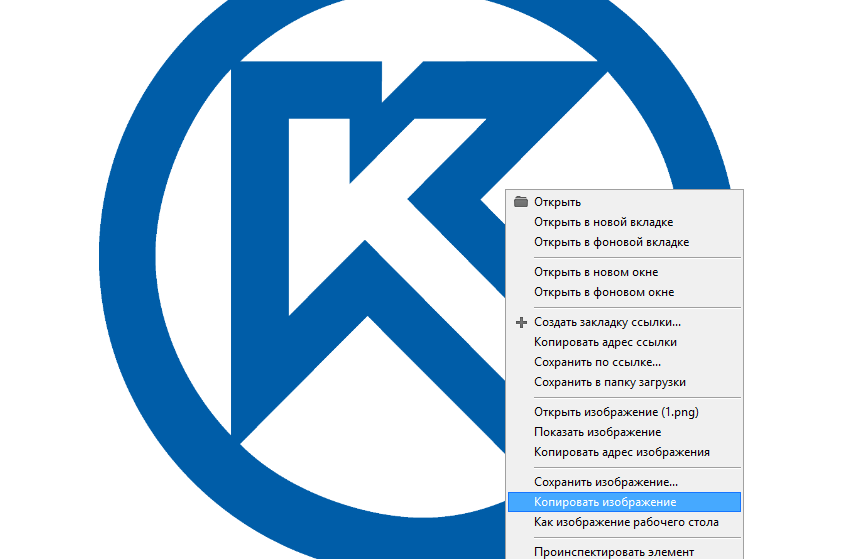
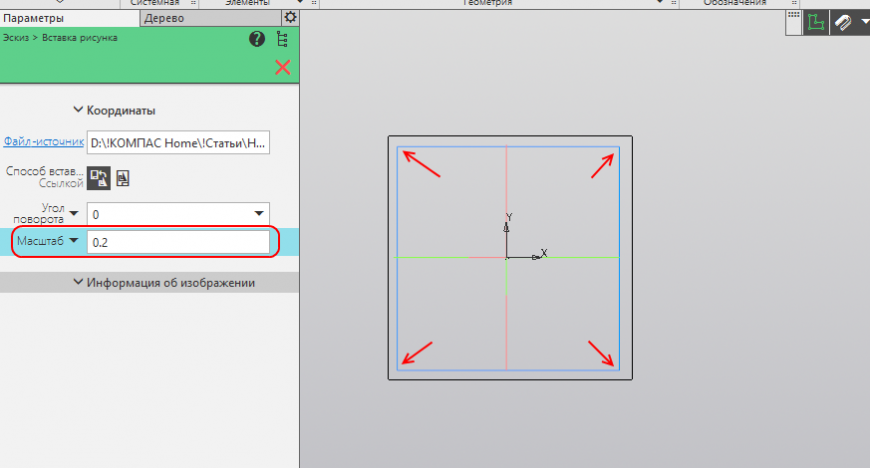
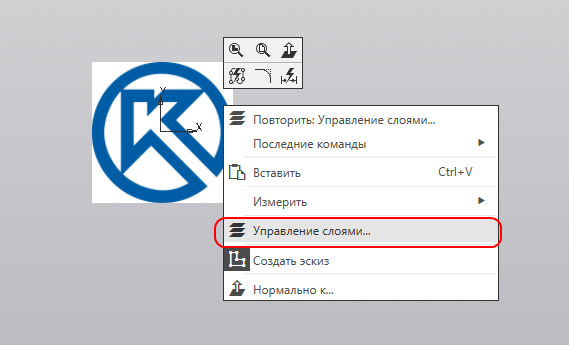
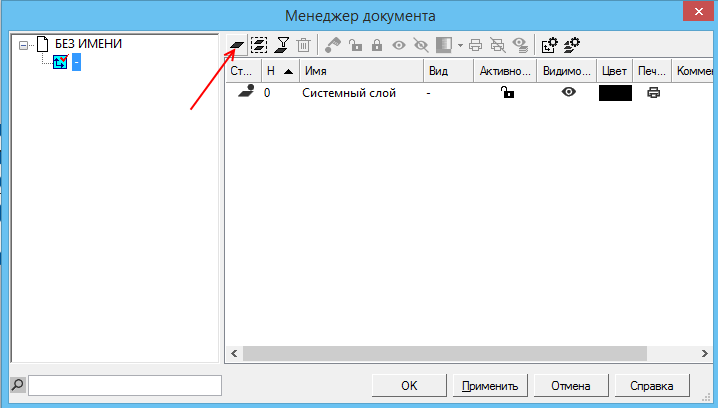
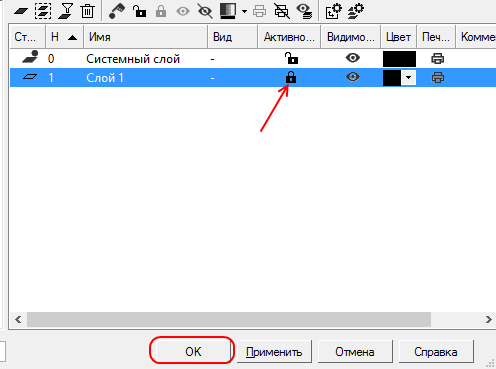
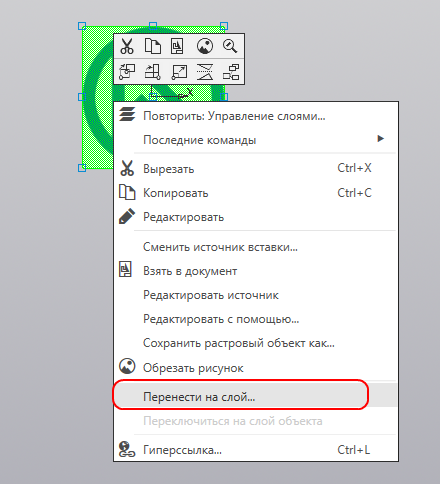
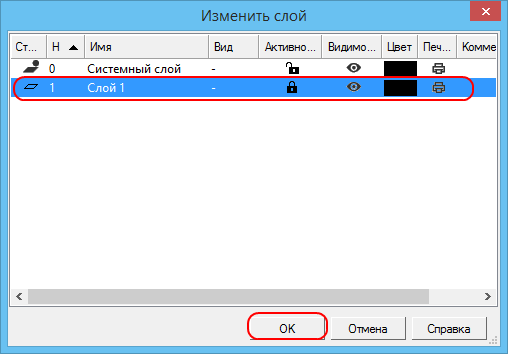
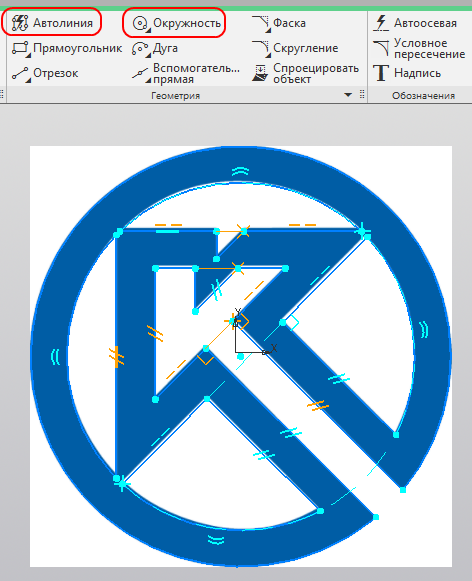
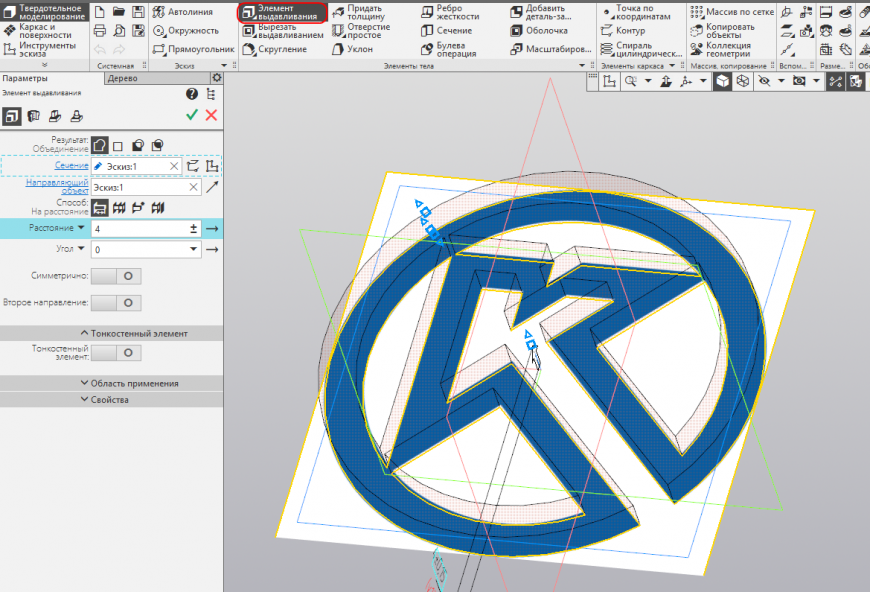
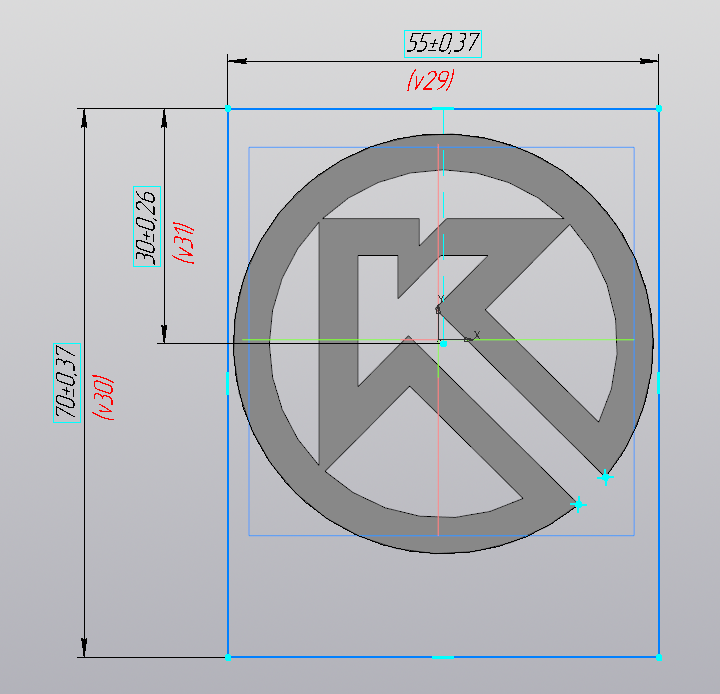
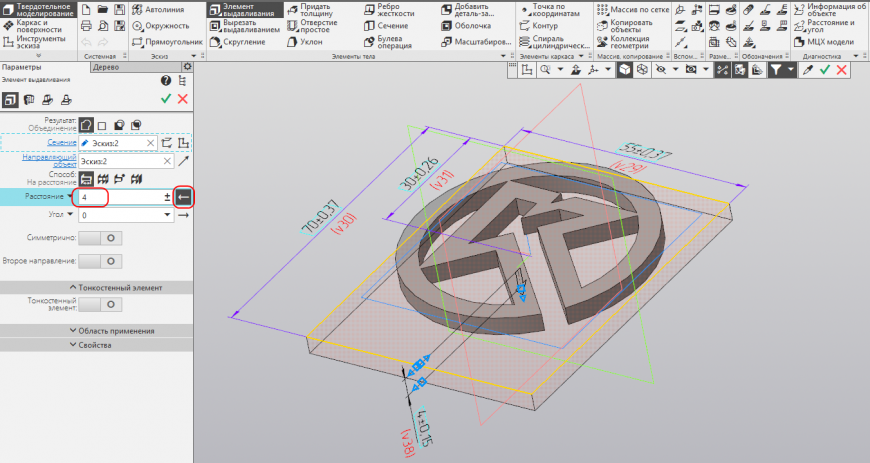
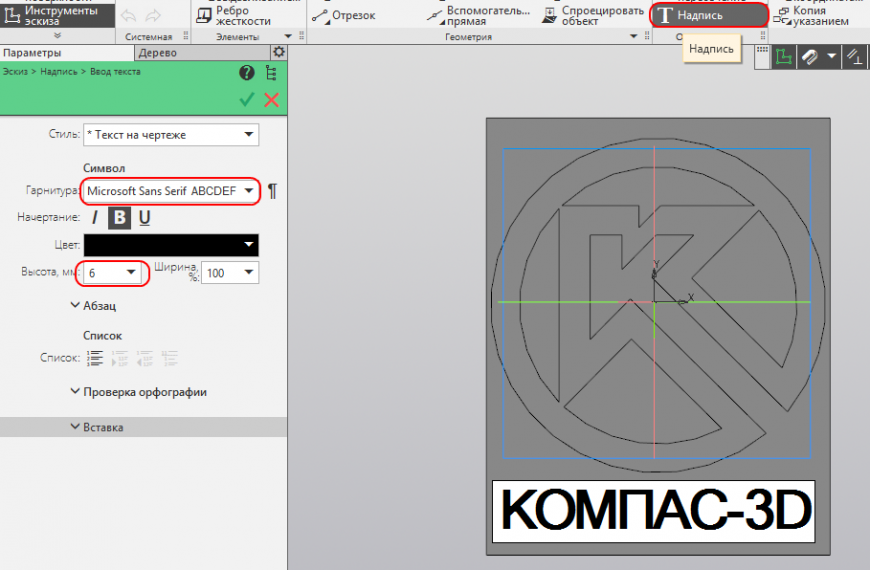

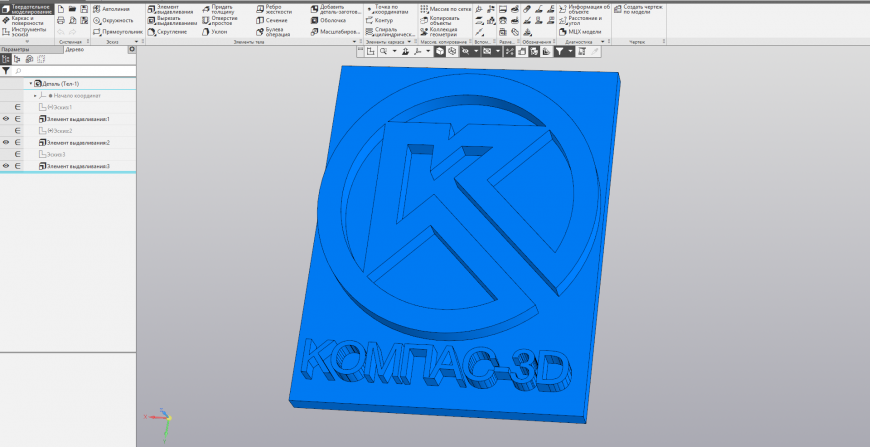










Комментарии и вопросы
Ну всё равно к врачу лучше, че...
Чарли и пластиковая фабрика!
А при чем тут НИТ, если намота...
В общем проблема такая, принте...
Всем добрый день!Имеется "прин...
Всем привет, принтер wanhao d1...
Здравствуйте! Принтер ender3 V...